Cómo desactivar las reacciones AR en FaceTime y otras aplicaciones de vídeo
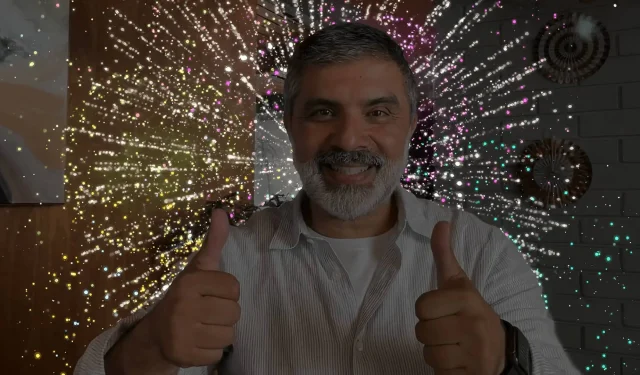
Aprenda a desactivar los gestos con las manos que desencadenan reacciones de realidad aumentada en llamadas FaceTime y en otras aplicaciones de vídeo en su iPhone, iPad y Mac.
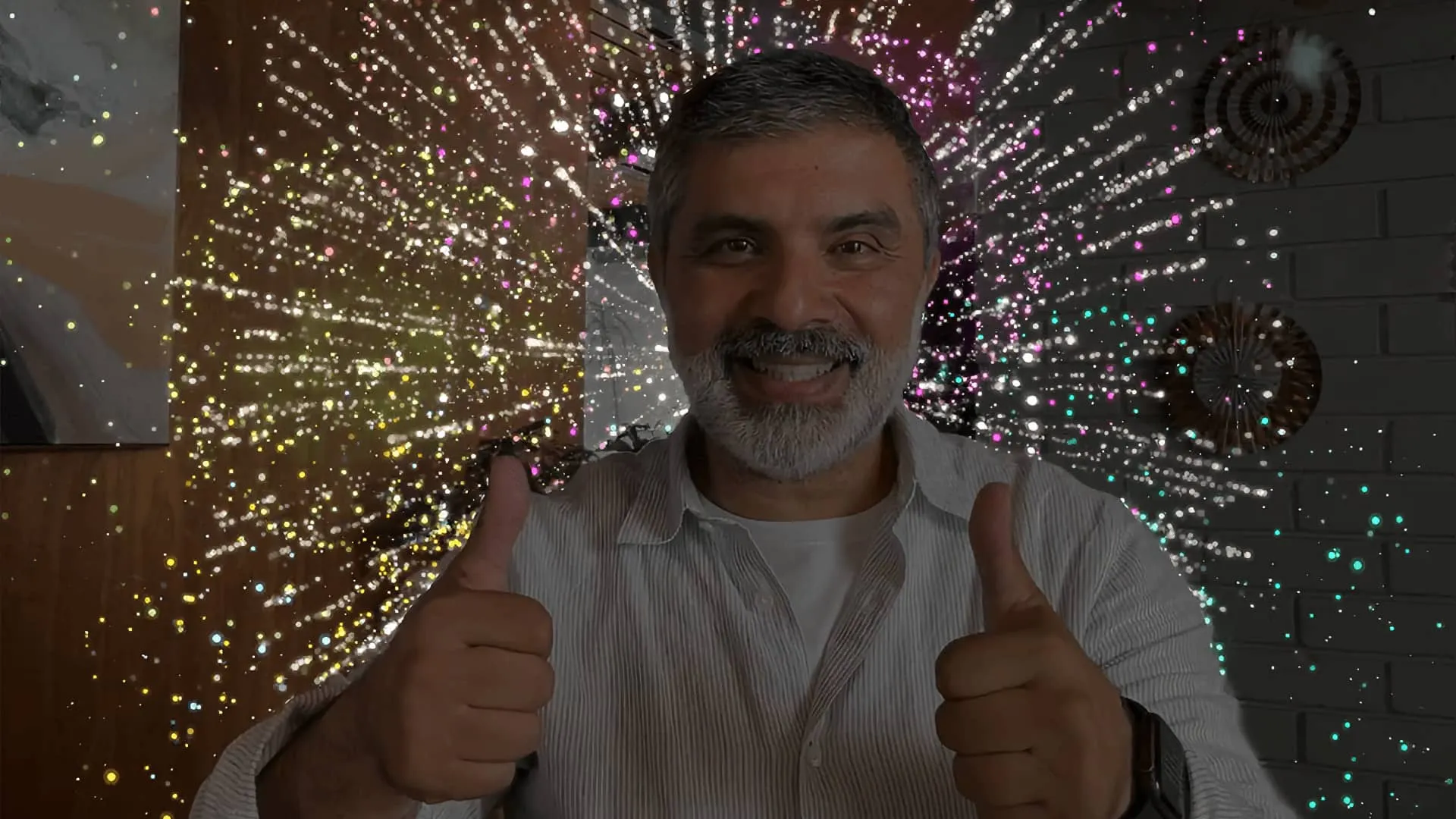
Los efectos AR en las videollamadas no siempre son inapropiados | Imagen: Matt Haughey / Mastodonte
iOS 17 ha brindado la capacidad de activar efectos geniales de realidad aumentada (AR) con gestos con las manos durante videollamadas en FaceTime y en aplicaciones de videos compatibles como Skype. Por ejemplo, puede levantar un pulgar para activar la animación Me gusta.
Por el contrario, un pulgar hacia abajo reproducirá la reacción de No me gusta. Y con dos pulgares hacia arriba, el efecto de fuegos artificiales se reproducirá directamente en la transmisión de tu cámara.
Lo que no quieres es activar efectos AR en situaciones inapropiadas. Por ejemplo, ¿realmente le gustaría que explotaran fuegos artificiales virtuales detrás de su cabeza cuando su terapeuta en línea le pregunte si se encuentra bien y usted responda con un gesto de doble pulgar hacia arriba?
Bueno, eso es precisamente lo que le pasó al amigo de Matt Haughey. Afortunadamente, las reacciones AR se pueden desactivar con unos pocos clics y te mostramos cómo.
Cómo desactivar las reacciones de FaceTime
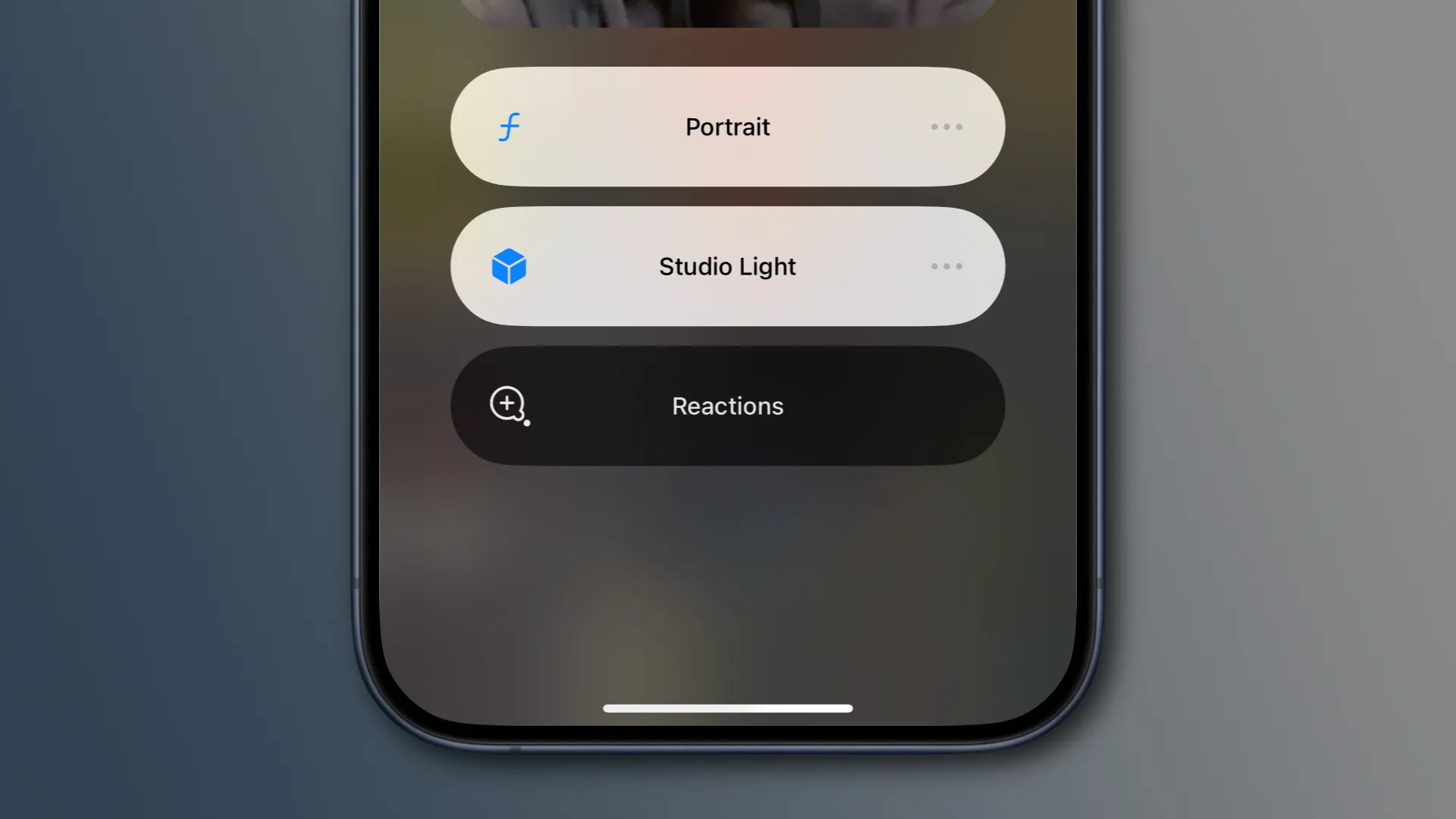
Puedes desactivar las reacciones de FaceTime a tu antojo | Imagen: Christian Zibreg/iDB
Para desactivar las reacciones AR en FaceTime o aplicaciones de video compatibles, presione el mosaico Efectos de video en el Centro de control del dispositivo y desactive la opción Reacciones.
- Inicie FaceTime u otra aplicación de vídeo en su iPhone, iPad o Mac.
- Invoque el Centro de control deslizándose hacia abajo desde la esquina superior derecha en los iPhone con Face ID o desde la parte inferior en los dispositivos Touch ID, luego toque el mosaico de Efectos de video . En tu Mac, haz clic en un ícono de Video verde y blanco en la barra de menú.
- En tu iPhone, presiona Reacciones . En tu Mac, haz clic en la opción Reacciones para desactivarla, pero asegúrate de hacer clic en el ícono verde en lugar de la pequeña flecha hacia abajo.
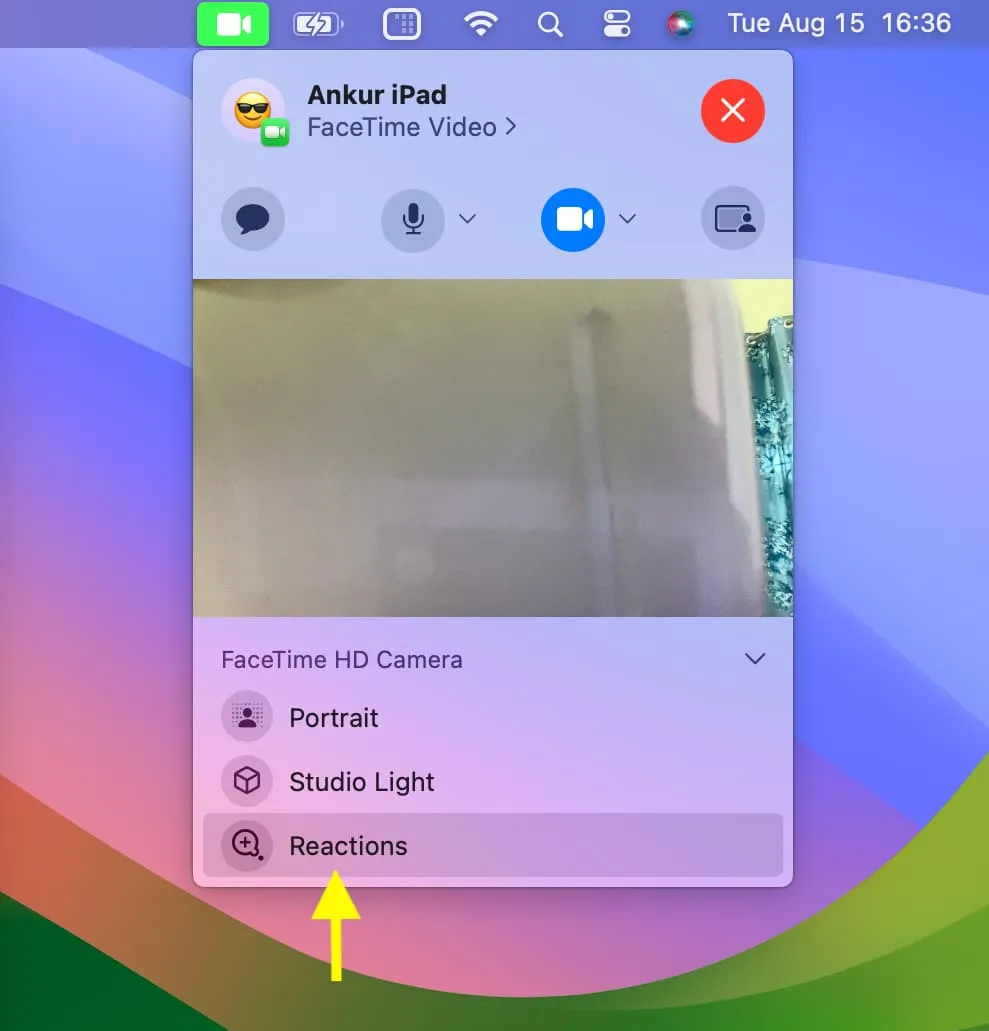
¡Y eso es todo, amigos!
Requisitos del sistema para acciones FaceTime AR
La aplicación FaceTime debe estar abierta y la cámara debe estar activa para que aparezca la opción Efectos de video. Su dispositivo debe cumplir con los requisitos mínimos del sistema para reacciones de video AR. En el móvil, debes utilizar al menos iOS 17.0 o iPadOS 17.0. En tu escritorio, asegúrate de usar macOS Sonoma en tu Mac.
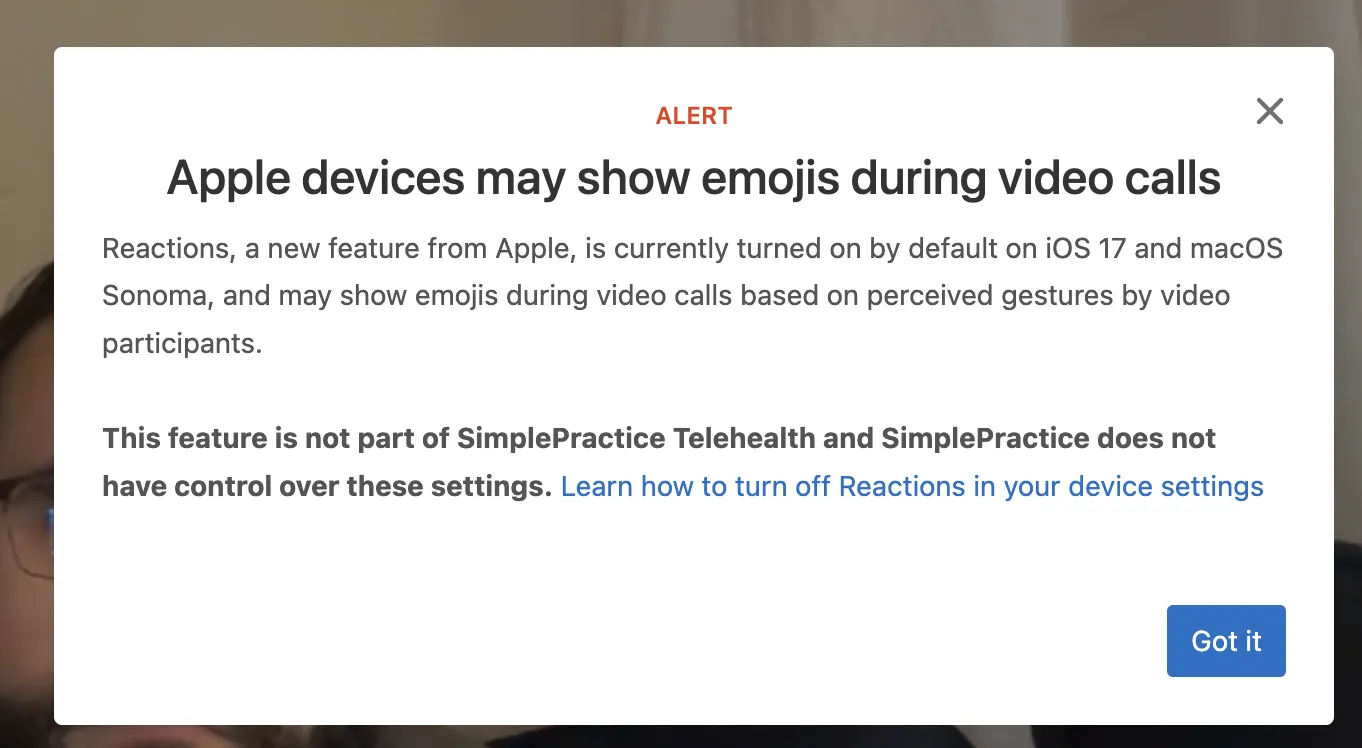
Algunas terapias online ahora empiezan con esto | Imagen: Matt Haughey / Mastodonte
En términos de requisitos de hardware, las reacciones FaceTime AR requieren al menos el chip Apple A14 Bionic. Esto significa al menos el iPhone 12 o posterior en el lado del teléfono.
En el lado de las tabletas, los dispositivos compatibles incluyen el iPad Pro de 12,9 pulgadas de quinta generación y posteriores, el iPad Pro de 11 pulgadas de tercera generación y posteriores, el iPad de décima generación, el iPad Air de cuarta generación y posteriores y el iPad mini de sexta generación.
En Mac, las reacciones de FaceTime requieren un modelo de silicio de Apple. Las Mac basadas en Intel no admiten esta función en absoluto.
Tenga confianza en las llamadas FaceTime
Apple habilita los efectos AR para aplicaciones de video de forma predeterminada, pero también facilita que cualquiera pueda desactivar la detección de gestos con las manos, tal como explicamos en este tutorial.
Ya sean sesiones en línea con su entrenador físico o terapeuta, chats de equipo remotos, entrevistas de trabajo, seminarios de capacitación y similares, ahora puede desactivar los efectos AR en esas y otras situaciones socialmente inaceptables.
Deja una respuesta